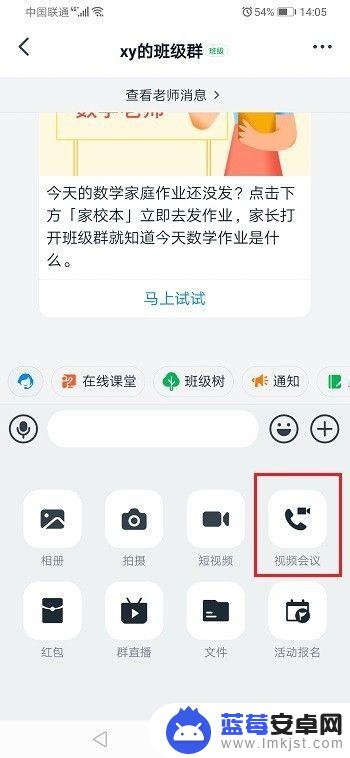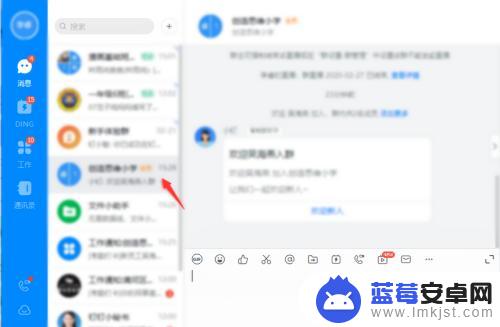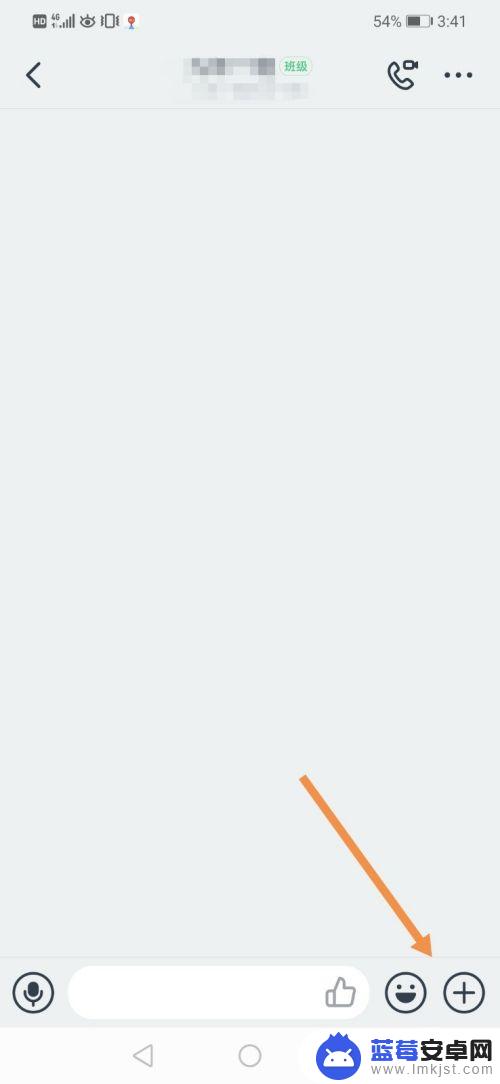在现如今互联网和科技的快速发展下,钉钉已经成为了许多企业和个人进行在线会议的首选工具,在一些特殊情况下,我们可能需要记录下这些会议的内容,以便后续回顾或共享给其他人。幸运的是钉钉提供了手机录制功能,可以轻松地将会议内容录制下来。接下来我们将介绍一些手机钉钉视频会议录屏的方法,帮助您更好地利用这一功能。无论是商务会议还是教育培训,都可以借助手机钉钉视频会议录屏功能,轻松记录下重要的内容,随时随地回顾与分享。
手机钉钉视频会议录屏方法
方法如下:
1.在开启钉钉视频会议前,下拉打开手机通知栏。
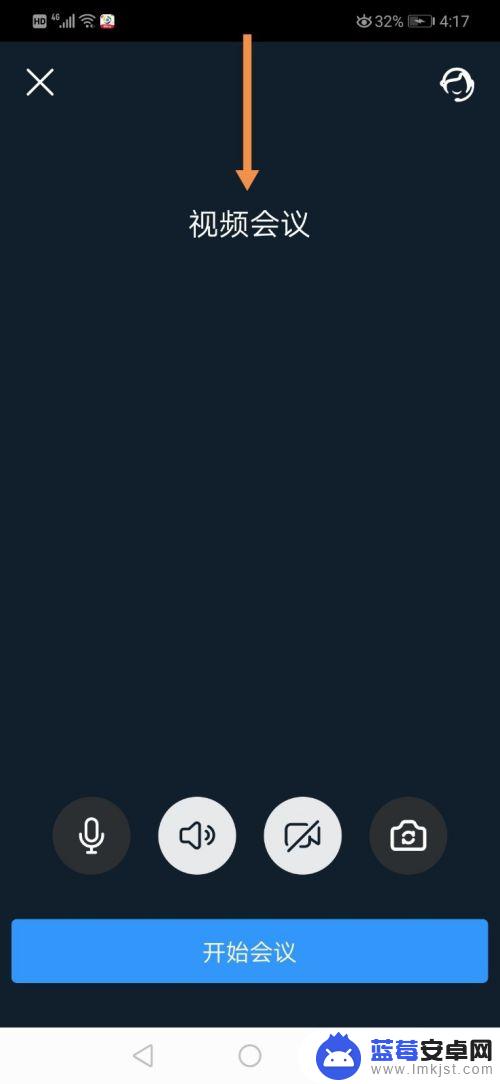
2.然后点击通知栏右上角的画笔图标。
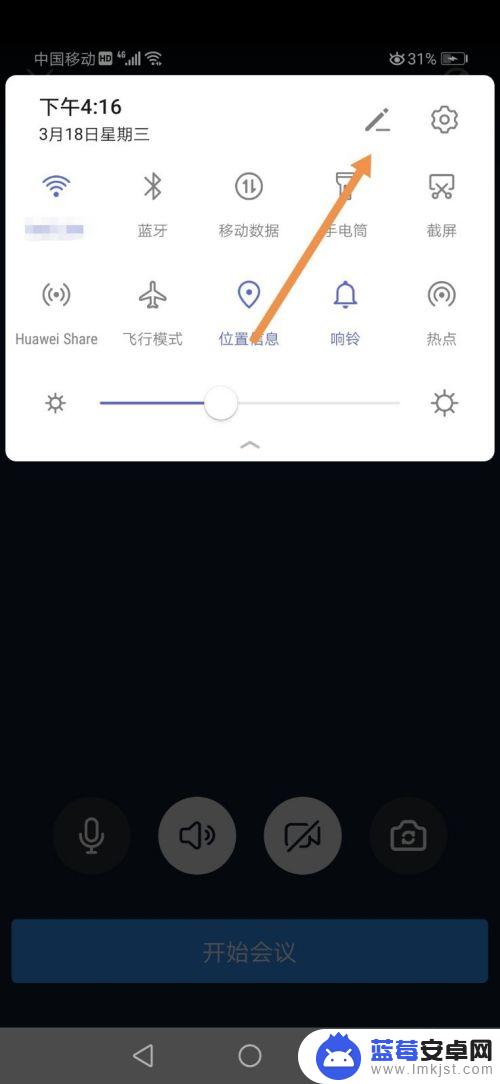
3.在这里找到“屏幕录制”,点击“屏幕录制”。
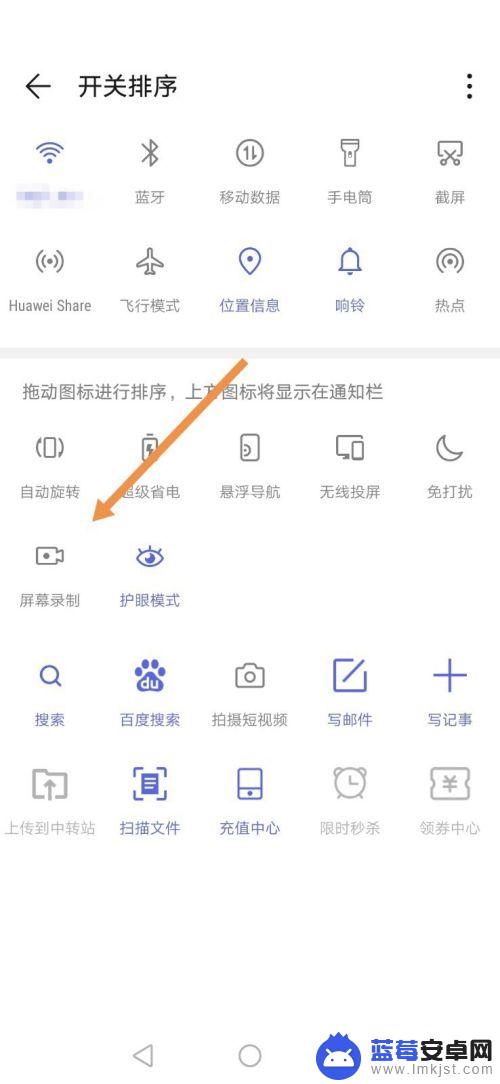
4.这样我们就开启了录屏,此时我们再进入视频会议。点击“开始会议”。
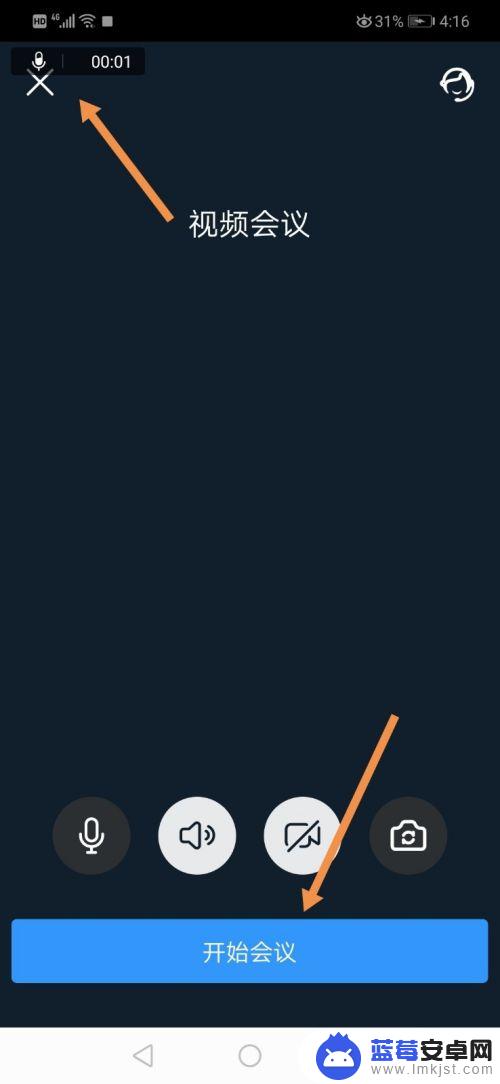
5.如图所示,这样我们就可以录制钉钉视频会议了。用这种方式录屏时,可以完整的保存声音。
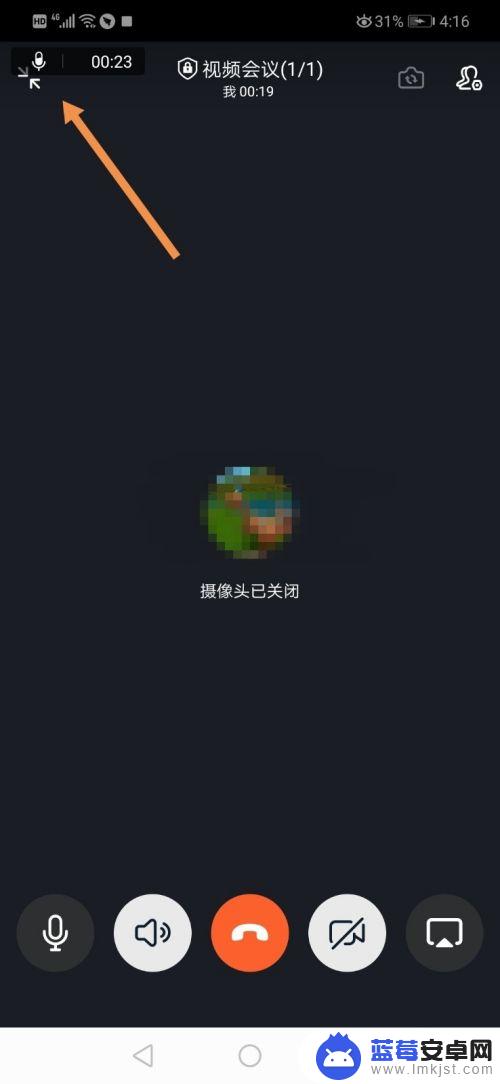
6.我们可以到手机的图库中查看录制的视频。
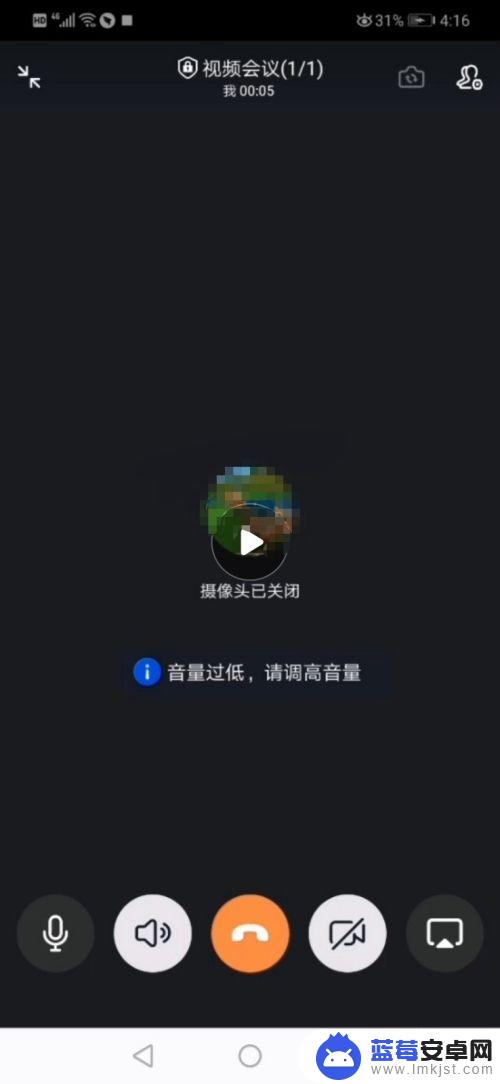
7.方法总结:
1、在开启钉钉视频会议前,下拉打开手机通知栏。
2、点击通知栏右上角的画笔图标,点击“屏幕录制”。
3、此时我们再进入视频会议。点击“开始会议”即可。
4、我们可以到手机的图库中查看录制的视频。
以上就是钉钉会议用手机如何录制的全部内容,如果有不清楚的用户可以根据小编的方法来操作,希望能够帮助到大家。